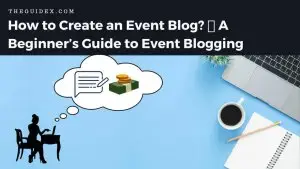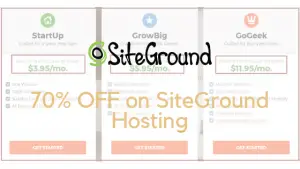So deaktivieren Sie WordPress-Updates (einschließlich Plugin- und Theme-Updates)
Veröffentlicht: 2022-05-29Möchten Sie WordPress-Updates deaktivieren? Die Mehrheit der Benutzer hat Updates auf ihrer Website aktiviert, aber manchmal kann dies Ihrer Website schaden. Es wurde festgestellt, dass das Aktualisieren des WordPress-Kerns, der Plugins und der Themen Ihre Website beschädigen und Ihre Website-Daten verlieren kann. Also, was ist die Lösung? Deaktivieren Sie einfach die automatischen WordPress-Updates.
Das Deaktivieren der automatischen Updates in WordPress wird jedoch nicht empfohlen, da es sich um eine wesentliche Sicherheitsfunktion handelt, die WordPress allen Webmastern anbietet.
In dieser Anleitung erfahren Sie, wie Sie WordPress-Updates mit einfachen Schritten deaktivieren. Heute erfahren Sie, wie Sie die Updates manuell deaktivieren und Plugins verwenden.
Also lasst uns anfangen…
Warum wird WordPress automatisch aktualisiert?
WordPress aktualisiert sich aus vielen Sicherheitsgründen automatisch. WordPress aktualisiert nicht nur die Kernplattform, sondern manchmal auch das Design oder Plugin, um Ihre Website vor potenziellen Bedrohungen zu schützen.
Zum Beispiel gibt es mehrere kritische Schwachstellen, die in WordPress auftreten, und um diese zu beheben, müssen Sie den Kern, das Plugin und das Design aktualisieren. Wenn dieses Thema oder Plugin von vielen WordPress-Blogs verwendet wird, führt das Kernteam manchmal ein automatisches Update dafür durch.
Warum automatische WordPress-Updates deaktivieren?
Freundlicherweise ist es nicht empfehlenswert, das automatische WordPress-Update zu deaktivieren, und die meisten Benutzer lassen es auch aktiviert, um jede neue Funktion mit neuen Updates zu erhalten. Es gibt jedoch einige Fälle, in denen ein Update Ihre Website beschädigen oder ihre Funktionalität beeinträchtigen kann, was zu Geschäfts- und Kundenverlusten führt. Daher kann in diesen Situationen das Deaktivieren von WordPress-Updates für Sie von Vorteil sein.
Außerdem ist es eine gute Idee, Updates zu deaktivieren, da Sie manchmal mehrere Plugins oder Themes installiert haben, die für bestimmte WordPress-Versionen erstellt wurden, oder sie auf ein anderes Plugin angewiesen sind und ein einzelnes Update Kompatibilitätsprobleme mit den anderen verursachen kann.
Ein weiteres großes Problem, mit dem Webmaster bei Updates konfrontiert sind, sind unerwünschte oder geänderte Funktionen. Als beispielsweise der WordPress Gutenberg-Editor gestartet wurde, hatten viele WordPress-Benutzer Probleme in ihrem Workflow, selbst nach zu vielen Vorab-Benachrichtigungen. Ebenso kann ein Plugin- oder Theme-Update viele Probleme in Ihrem Workflow verursachen.
Wenn Sie schließlich sicher genug sind, WordPress-Updates manuell zu verwalten, können Sie WordPress-Updates deaktivieren.
Deaktivieren von WordPress-Updates: Vor- und Nachteile
Bevor Sie fortfahren, um zu erfahren, wie Sie Updates in WordPress deaktivieren, ist es wichtig zu wissen, dass das Deaktivieren von WordPress-Updates sowohl Vor- als auch Nachteile hat.
Lassen Sie uns einige der Vor- und Nachteile des Deaktivierens von Updates in WordPress kennenlernen.
- Vorteile der Deaktivierung von WordPress-Updates
Wenn Sie Ihre Themen und Plugin-Updates kontrollieren, haben Sie eine hervorragende Kontrolle über Ihre Website-Änderungen. Indem Sie Updates deaktivieren, stellen Sie sicher, dass Ihre Website keine Fehler wie Kompatibilitätsfehler erhält.
- Nachteile der Deaktivierung von WordPress-Updates
Die meisten Benutzer vergessen, ihre Plugins und Themes und sogar WordPress-Versionen zu aktualisieren, daher kann das Deaktivieren von WordPress-Updates für solche Benutzer keine gute Option sein.
Wenn es einige kritische Fehler im WordPress-Kern oder -Plug-in oder -Theme gibt, müssen Sie diese manuell aktualisieren. Gehen Sie davon aus, dass Ihre Website, wenn Sie mit anderen Arbeiten beschäftigt sind, in den Fehlern hängen bleibt, bis Sie die Dinge aktualisieren. Wenn Sie unzählige Websites haben, müssen Sie viel Zeit in manuelle Updates investieren.
Wenn Sie WordPress-Updates deaktivieren, verpassen Sie möglicherweise einige wichtige und wesentliche Sicherheitsupdates.
So deaktivieren Sie WordPress-Updates mit dem Plugin
Wenn Sie sich nicht mit Codierung oder Programmierung beschäftigen möchten, ist das Deaktivieren von WordPress-Updates mithilfe von Plugins die perfekte Lösung für Sie. Außerdem wird allen Benutzern empfohlen, diese Methode zu verwenden.
Hier müssen Sie nur ein gutes Plugin installieren und es nach Bedarf konfigurieren. Beginnen wir also ohne weitere Verzögerung mit unserer Anleitung zum Deaktivieren von Updates in WordPress über das Plugin.
Öffnen Sie zunächst Ihr WordPress-Dashboard und gehen Sie zu Plugins > Neu hinzufügen. Es gibt viele Plugins, die Ihnen bei der Verwaltung von WordPress-Updates helfen, aber wir empfehlen Ihnen dringend, „ Easy Updates Manager“ zu verwenden.
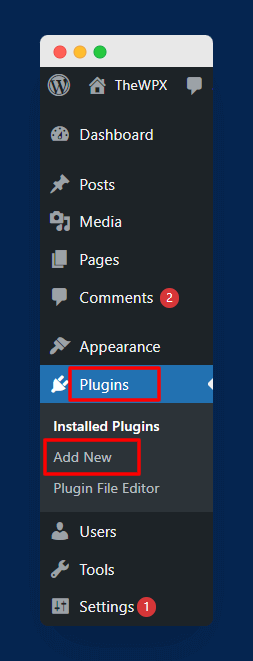
Suchen Sie einfach im verfügbaren Suchfeld nach Easy Updates Manager und Sie sehen die Plugin-Details. Klicken Sie hier auf die Schaltfläche Installieren und aktivieren Sie das Plugin.
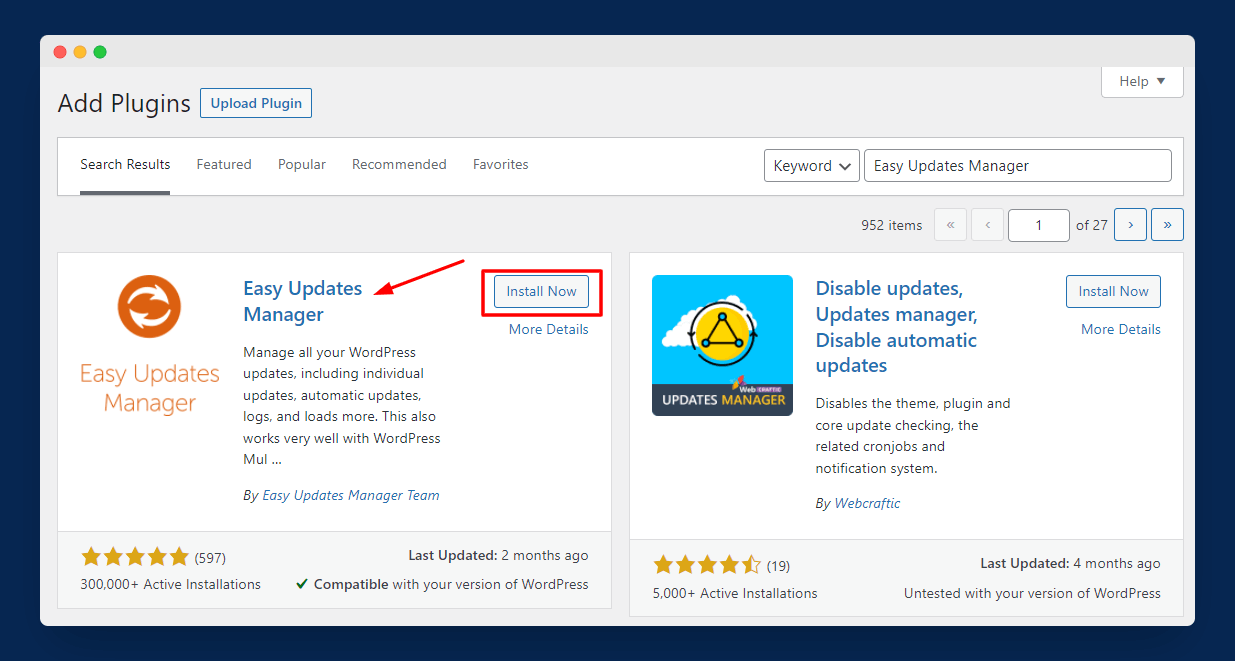
Nach der Installation und Aktivierung des Easy Updates Manager-Plugins können Sie Updates Ihrer gesamten WordPress-Site verwalten. Dazu gehören Plugins, Designs und Core-Updates.
Der nächste Schritt besteht nun darin, die Plugin-Einstellungen und -Optionen zu konfigurieren. Um mit der Konfiguration zu beginnen, gehen Sie zu Dashboard > Update-Optionen , die in der Seitenleiste verfügbar sind.
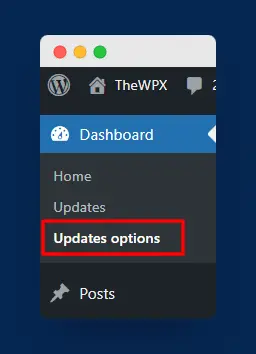
Die erste Einstellung, die Sie auf der Registerkarte Allgemein sehen, besteht darin, alle Updates zu deaktivieren. Sie können diese Einstellung aktivieren, um jedes einzelne Update von Ihrer WordPress-Site zu deaktivieren.
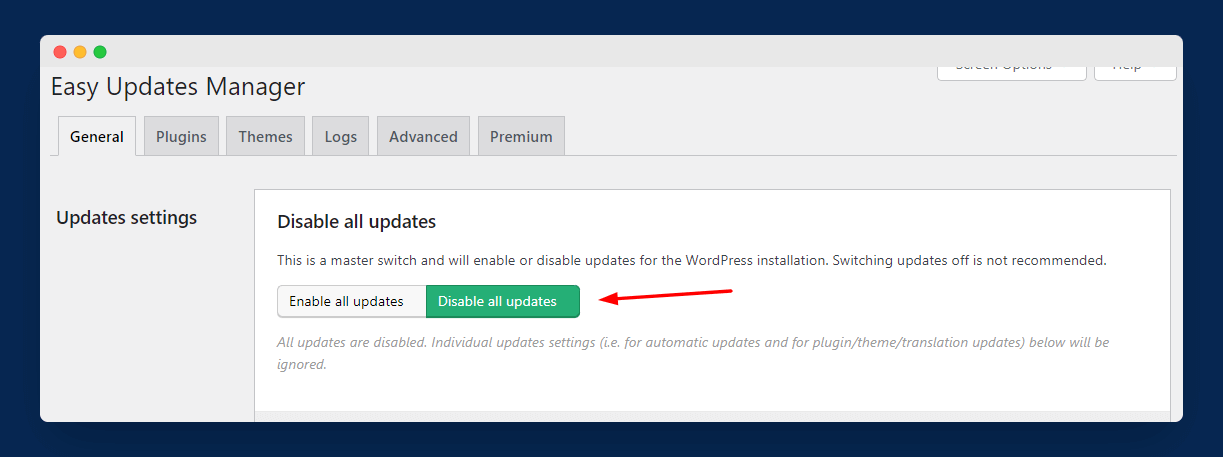
Auf demselben Bildschirm haben Sie auch die Möglichkeit, WordPress-Core-Updates, Plugin-Updates und Theme-Updates zu deaktivieren. Sie können die Übersetzungsaktualisierungen sogar deaktivieren.
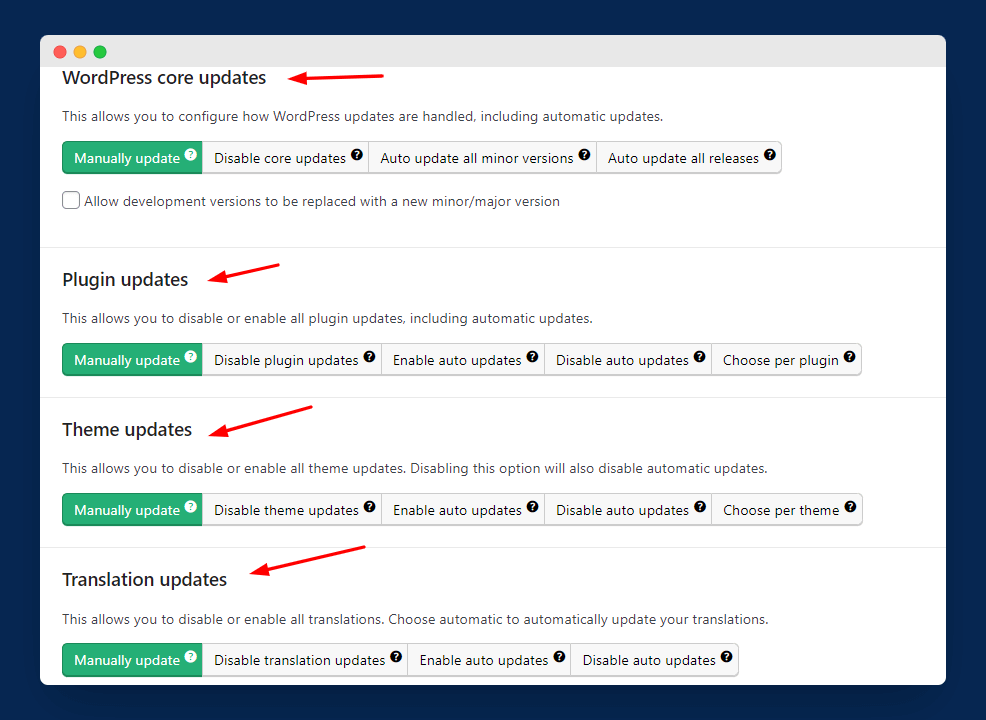
Sie können auch tiefer in die tieferen Einstellungen von Plugins oder Themes einsteigen. Gehen Sie einfach zur Registerkarte Plugins und deaktivieren Sie einzelne Plugin-Updates.

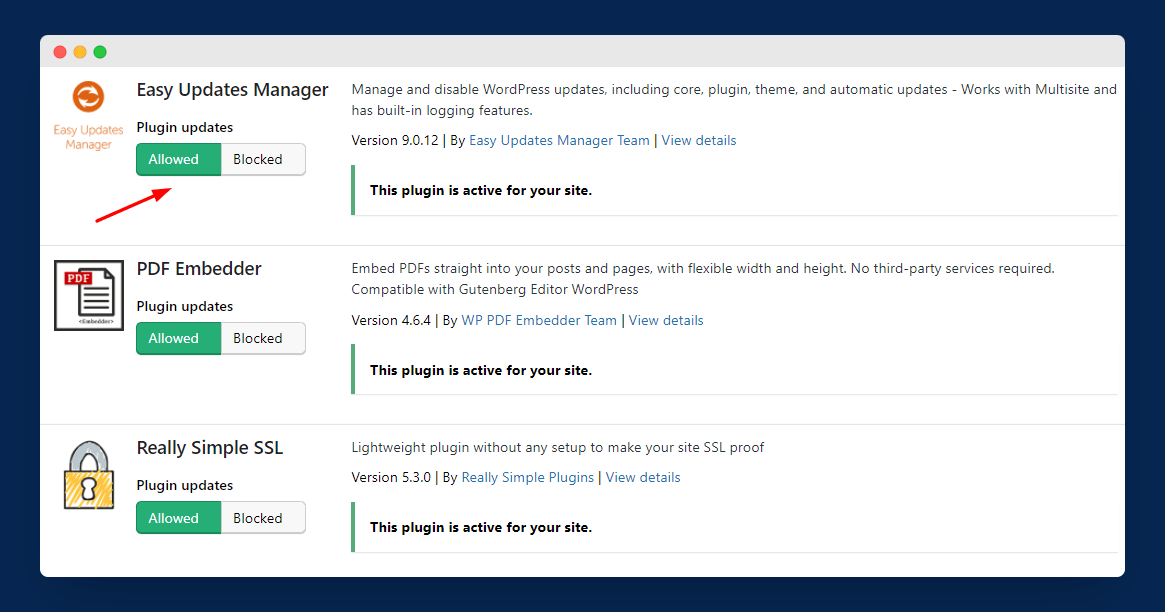
Gehen Sie in ähnlicher Weise zu Themen, um bestimmte Themenaktualisierungen zu deaktivieren. Sie können Updates auch in großen Mengen deaktivieren.
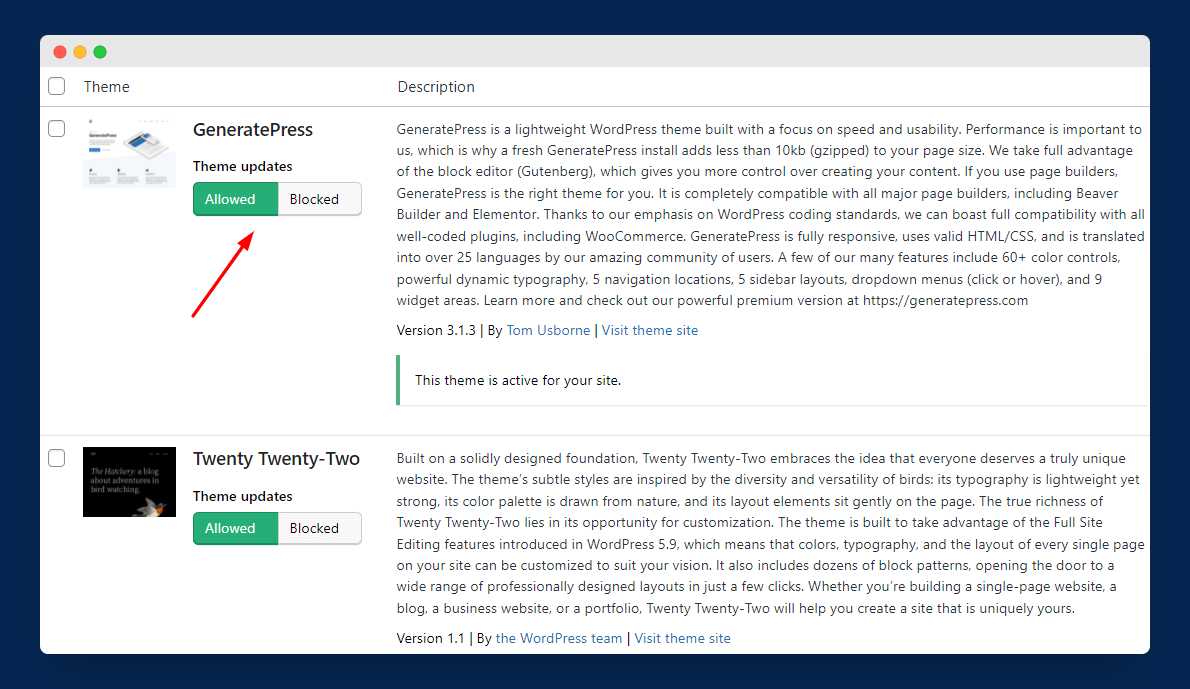
So deaktivieren Sie WordPress-Updates manuell (ohne Plugin)
Sind Sie eine Person, die das WordPress-Plugin nicht für jedes einzelne Problem verwenden möchte? Wenn ja, dann können Sie die Updates auch manuell deaktivieren. Bei dieser Methode müssen Sie Ihren Site-Dateien mehrere Code-Snippets hinzufügen.
Melden Sie sich zunächst bei Ihrem Webhosting- cPanel an und öffnen Sie den Dateimanager , um auf die Backend-Dateien Ihrer Website zuzugreifen. Sie können auch FTP-Software wie FileZilla verwenden, um auf die Dateien zuzugreifen.
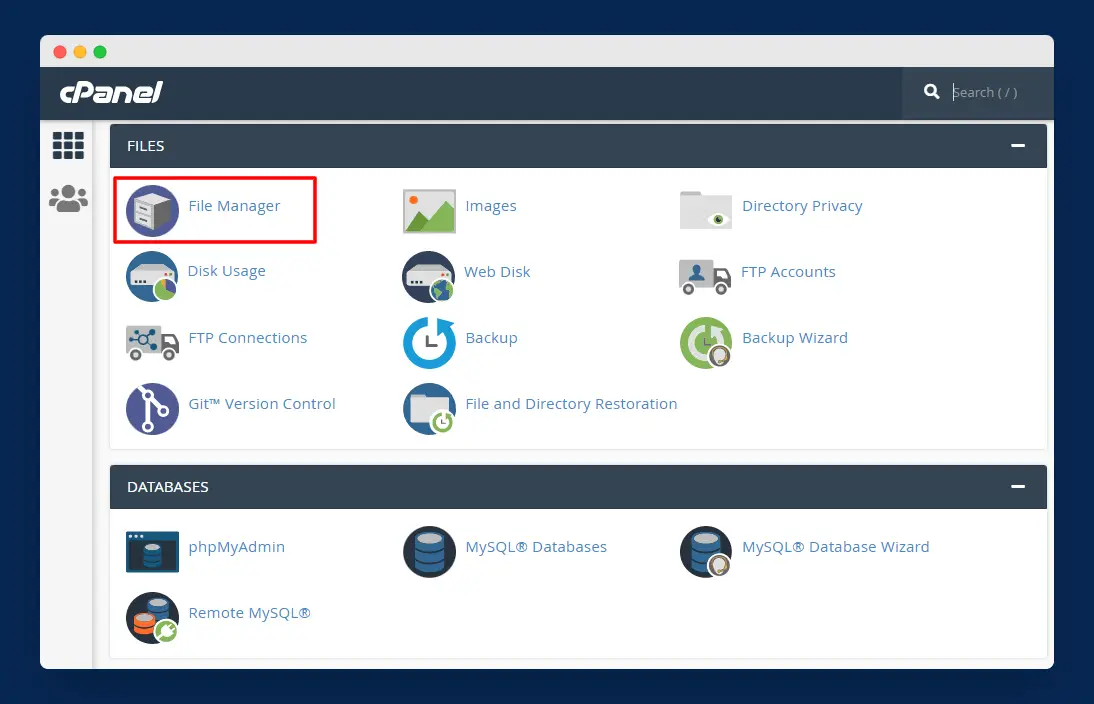
Hier müssen Sie den Ordner public_html öffnen und wp-config.php finden. Klicken Sie nun mit der rechten Maustaste auf die Datei wp-config.php und klicken Sie auf die Option Bearbeiten .
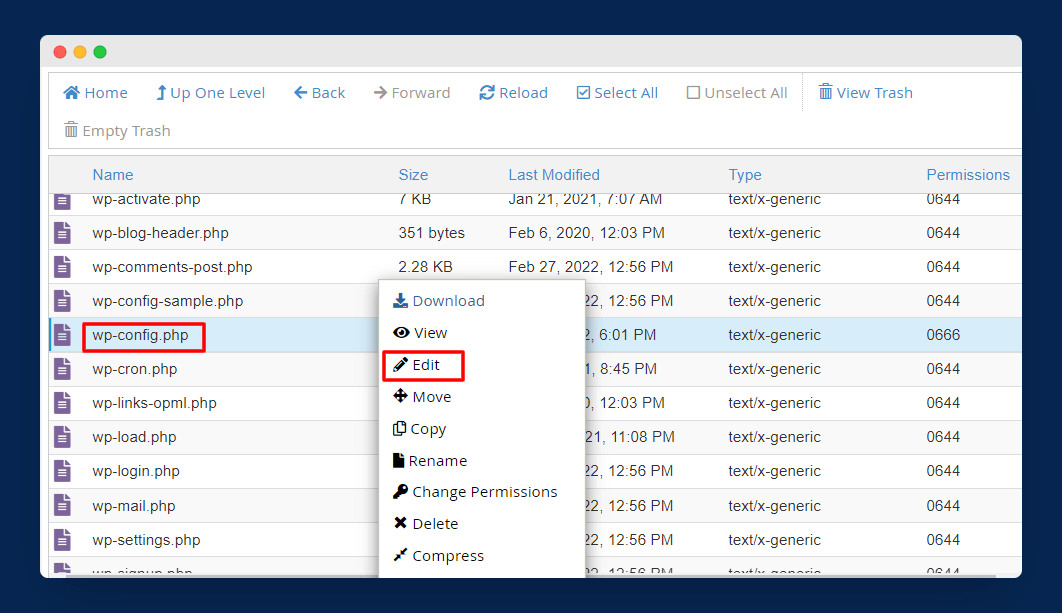
Du wirst auf eine neue Seite weitergeleitet, auf der du die Datei wp-config.php bearbeiten kannst. Geben Sie in dieser Datei einfach den folgenden Code ein, um WordPress-Updates zu deaktivieren:
define( 'WP_AUTO_UPDATE_CORE', false );
Nachdem Sie den obigen Code zur Datei hinzugefügt haben, klicken Sie auf die Schaltfläche Änderungen speichern, um die Änderungen zu speichern.
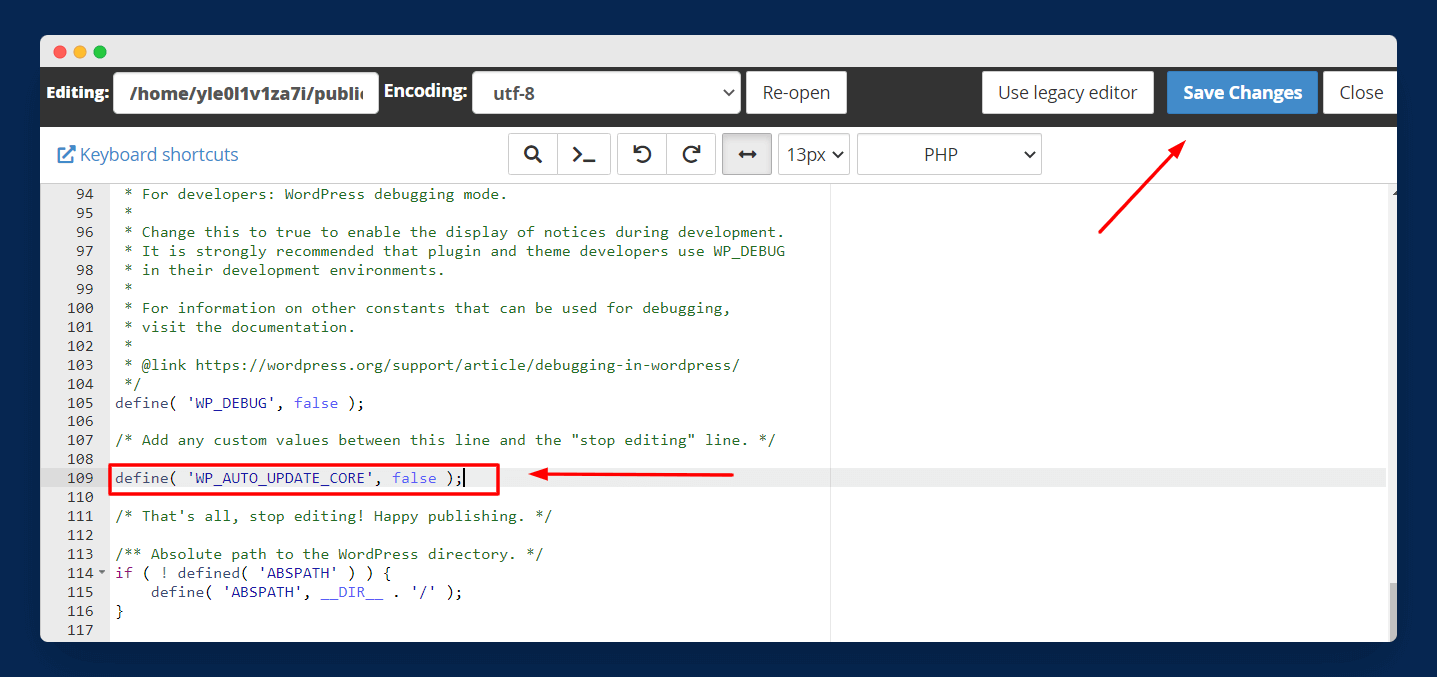
Voila! Sie können die automatischen WordPress-Updates erfolgreich deaktivieren, ohne ein Plugin zu verwenden. Dieser Prozess deaktiviert jedoch nur grundlegende WordPress-Updates. Wenn Sie also Themes und Plug-in-Updates deaktivieren möchten, fahren Sie bitte mit dem folgenden Prozess fort.
Sie müssen die Datei functions.php Ihres Themes öffnen, indem Sie zu Appearance > Theme File Editor navigieren. Hier finden Sie die Datei functions.php Ihres Themes.
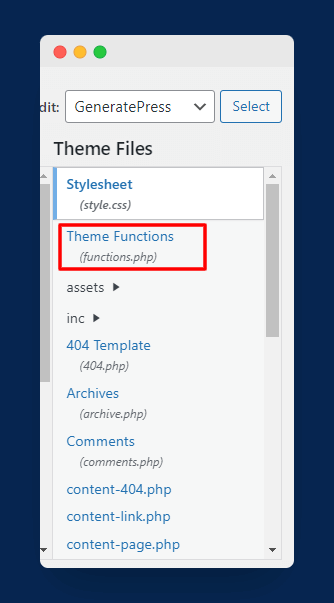
Fügen Sie nach dem Öffnen der Datei einfach den folgenden Code am Ende der Datei ein:
Verwenden Sie diesen Code, um Plugin-Updates zu deaktivieren:
add_filter( 'auto_update_plugin', '__return_false' );
Verwenden Sie diesen Code, um Design-Updates zu deaktivieren:
add_filter( 'auto_update_theme', '__return_false' );
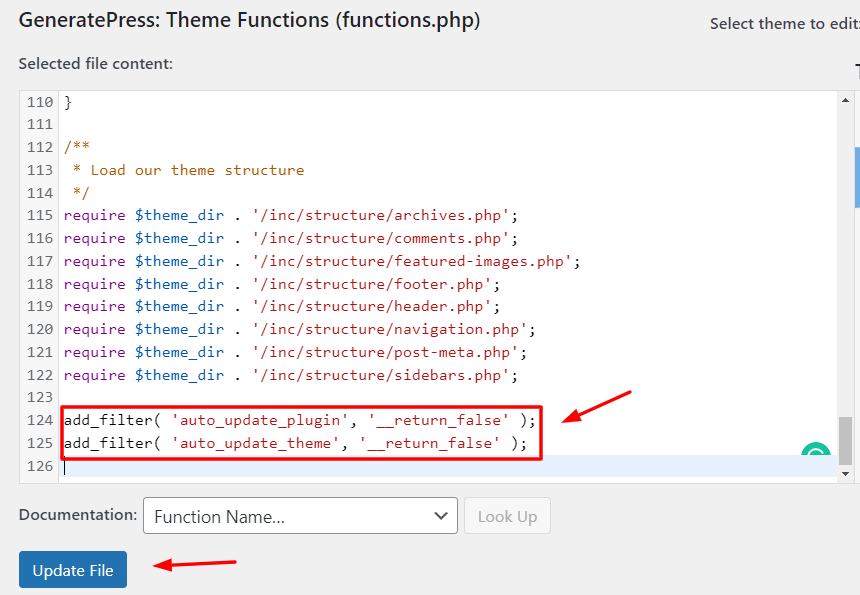
Sobald Sie die Dateiänderungen gespeichert haben, werden die Plugins und Design-Updates deaktiviert.
Einpacken
Selbst wenn Sie zu dieser Anleitung kommen, um zu erfahren, wie Sie WordPress-Updates deaktivieren, bedeutet das nicht, dass es schlecht ist, die Updates auszuschalten. Außerdem suchen Hacker immer nach älteren Versionen von WordPress-Websites, um sie zu hacken.
Wie ich bereits sagte, können Updates Ihre Website verändern oder zerstören, es liegt ganz bei Ihnen, ob Sie WordPress-Updates deaktivieren möchten oder nicht. Außerdem hängt es ganz von Ihren Bedürfnissen ab, zum Beispiel sind WordPress-Updates für Anfänger harmlos, aber für eine große Website wie einen E-Commerce-Shop ist es gut, Updates zu deaktivieren, um die Wahrscheinlichkeit eines Seitenbruchs zu verringern.
Werden Sie die Updates von Ihrer WordPress-Site deaktivieren oder nicht? Teilen Sie uns Ihre Gedanken im Kommentarbereich unten mit. Wenn diese Anleitung Ihr Problem gelöst hat, teilen Sie sie bitte mit anderen WordPress-Benutzern.